Jak připojit router k notebooku?
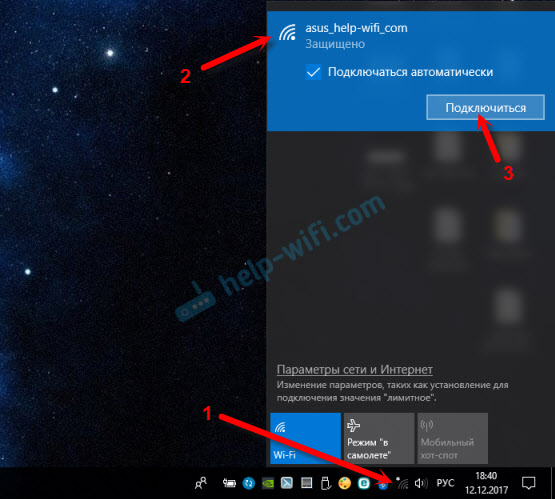
- 4088
- 945
- Ctirad Kužel
Jak připojit router k notebooku?
V procesu nastavení routeru nebo po nastavení, když vše již funguje, musí být často připojeno k připojení routeru k notebooku. Aby na notebooku byl přístup k internetu, a v případě potřeby byla příležitost vstoupit do nastavení routeru.
Toto je článek pro začátečníky. Ukážu, jak připojit router s notebookem bez kabelu (přes Wi-Fi) a prostřednictvím síťového kabelu. Ukazuje se, že existují alespoň dva způsoby, s jakou můžete tyto dvě zařízení připojit.
Existuje jeden bod. Nepovazujeme router k notebooku, ale notebook k routeru. Ano, to není žádný rozdíl, ale bude to správnější. Faktem je, že router je nezávislé zařízení. A všechna zařízení, která jsou k němu spojena, jsou zákazníci. Co je to router.
A tak dvě možnosti:
- Bez drátu, wi-fi. Protože téměř v každém notebooku je vestavěný modul Wi-Fi a router rozdává síť Wi-Fi, většina je připojena k internetu přesně „vzduchem“. To je mnohem pohodlnější.
- Přes kabel. Existují různé situace. Možná Wi-Fi nefunguje na notebooku, bezdrátová síť je deaktivována na routeru, některých problémech, nízké rychlosti atd. D. V tomto případě můžete připojit router s notebookem pomocí síťového kabelu. Ale na nových modelech notebooků (hlavně ultrabooks) již není postaveno -v LAN Port. Obvykle to jde jako adaptér v soupravě.
Okamžitě dávám odpověď tak, aby v budoucích otázkách nevznikly, například „Ukážete příklad TP-Link a s mým routerem Asus, jak dělat všechno?„-Nezáleží na tom, který výrobce máte router (TP-Link, Netis, Asus, D-Link, Zyxel, Tenda atd. D.). Může distribuovat internet prostřednictvím kabelu a Wi-Fi. Pouze pokud se jedná o běžný router a ne nějaký mobilní nebo modem bez Wi-Fi.
Připojíme notebook k routeru bez drátu
Není na tom nic komplikovaného. Není to jen vzácné, že Wi-Fi není naladěn na notebook. Nejčastěji není ovladač nainstalován, který je potřebný pro modul Wi-Fi, nebo je samotný adaptér deaktivován.
Nejprve ukážu, jak nainstalovat bezdrátové síťové připojení, a poté se podívejme na možné problémy. Nechám odkazy na pokyny s rozhodnutími.
Na příkladu Windows 10. Klikněte na ikonu připojení, která je umístěna na panelu oznámení. Vyberte síť a klikněte na „Připojit“.
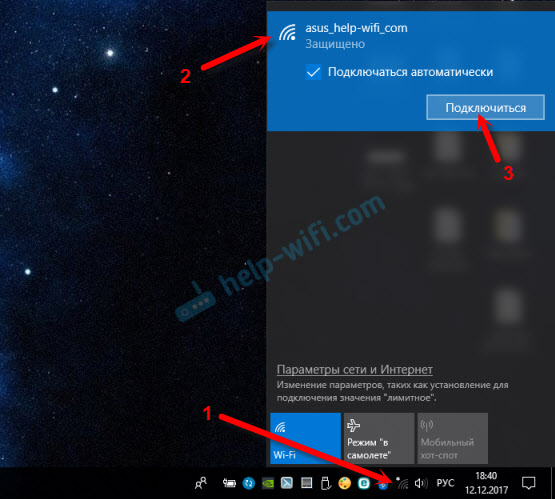
Pokud je chráněno, musíte zadat heslo. Pokud jste heslo ještě nezměnili, nastavte nový router, je heslo s největší pravděpodobností uvedeno na samotném nálepce na samotném routeru. Lze podepsat jako pin nebo heslo. Zadejte heslo a připojte se.
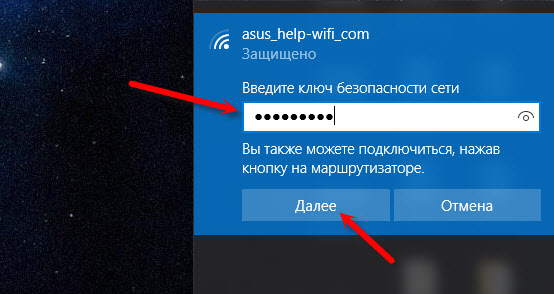
Pokud je heslo zadáno správně a vše je v pořádku, bude notebook připojen k routeru prostřednictvím Wi-Fi Network.
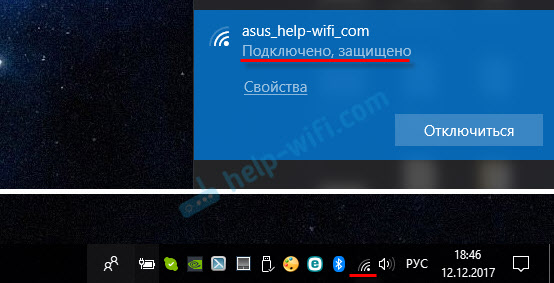
Všechno, můžete použít.
Jak se připojit k Wi-Fi v systému Windows 7 a vyřešit některé problémy s připojením, napsal jsem zde.
Nejoblíbenější problémy a chyby:
- Nejčastěji na notebooku vůbec neexistuje žádná bezdrátová síť. Žádná nastavení, adaptér, tlačítka atd. D. O řešení tohoto problému v systému Windows 7 jsem napsal v článku o notebooku, neexistuje žádné bezdrátové síťové připojení Wi-Fi (existuje také odkaz na pokyny pro instalaci ovladače), a pokud máte Windows 10, pak muff the Článek Jak zahrnout Wi-Fi do Windows 10, pokud není tlačítko Wi-Fi.
- Pokud existuje síť Wi-Fi, ale počítač nevidí síť a červená ikona poblíž ikony bezdrátové sítě, pak viz článek Windows 10 nevidí síť Wi-Fi síť. V jiných verzích systému Windows je v jiných verzích systému Windows stejné - musíte zahájit automatickou službu WLAN.
- Wi-Fi nefunguje na notebooku. Co dělat?
- V některých případech, po připojení k síti, stav „bez přístupu k internetu“ (Limited). Napsal jsem o řešení problému v systému Windows 10.
- Server DNS neodpovídá v systému Windows - problém napravíme s DNS.
- A řešení, když se weby v prohlížeči neotevírají. Zároveň se zdá, že internet funguje (normální stav připojení).
Jak se připojit bez kabelů, přišli jsme na to. Pokud nejsou nějaké body týkající se připojení k routeru v bezdrátové síti jasné, pak v komentářích položte otázky.
Jak připojit router s notebookem pomocí kabelu?
Tato metoda připojení je mnohem jednodušší než v případě Wi-Fi.
V ideálním případě by internet na notebooku měl pracovat okamžitě a automaticky po připojení síťového kabelu. Měl by být nakonfigurován pouze váš router a distribuovat internet. Pokud jej jen nainstalujete a chcete se k němu připojit k ladění, pak přístup k internetu nemusí být. To je však normální, protože router ještě není nakonfigurován a internet není potřeba pro přístup k nastavení (webové rozhraní). Stačí se připojit.
Můžete si koupit kabel požadované délky, vytvořit síťový kabel vlastními rukama nebo použít ten, který je obvykle vložen do krabice s routerem. Stačí připojit jeden konec kabelu k portu LAN routeru („Domácí síť“ může být podepsána) a druhý konec portu LAN na notebooku. Pokud tomu tak není, použijeme adaptér USB-LAN. A pokud takový adaptér neexistuje, musíte si koupit. Například TP-Link UE300.

Ihned po připojení internetu na notebooku by to mělo fungovat.
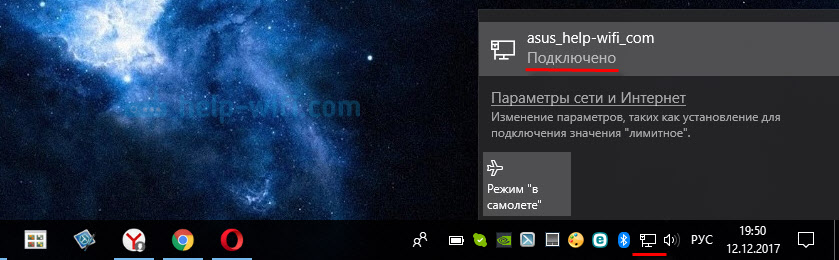
Více informací o tomto tématu naleznete v článku, jak připojit internet z routeru k počítači (notebook) prostřednictvím síťového kabelu.
Řešení některých problémů s připojením, které jsem shromáždil v článku, nefunguje internet na počítači na kabelu z routeru Wi-Fi.
- « Jak připojit televizor k počítači přes HDMI
- Distribuujeme Wi-Fi prostřednictvím adaptéru TP-Link. Spuštění softapu pomocí užitečnosti »

